Содержание
Иногда Steam может отказаться открывать или запускать. Это может произойти по ряду причин. Ваш антивирус может поместить его в карантинный список или поврежденный файл. Мы перечислили ряд решений, которым вы должны следовать. Начните с первого решения и двигайтесь вниз по порядку; надеюсь, ваша проблема будет решена с помощью этого руководства.
Решение 1: Завершение всех процессов, связанных со Steam![]()
Мы начнем с более простых техник, а затем перейдем к более техническим и утомительным. Это решение включает использование процесса задачи для завершения всех процессов, связанных со Steam, и его повторный запуск. Некоторые процессы не закрываются полностью, когда вы их закрываете. Следовательно, когда вы пытаетесь запустить их снова, они достигают точки, в которой находится ваш закрытый. Это заставляет приложение останавливаться на достигнутом; следовательно вызывает проблему.
- Запустите свой Диспетчер задач выбрав его из ряда вариантов после ввода Ctrl + Alt + Del.
- Завершить все процессы, связанные со Steam, начиная с процесса ‘Steam Клиент BootStrapper».

- Запустите Steam снова и, надеюсь, он запустится успешно.
Решение 2. Запуск от имени администратора![]()
Иногда без какой-либо конкретной причины для запуска приложения могут потребоваться права администратора. Вы можете запустить Steam от имени администратора, щелкнув правой кнопкой мыши на клиенте Steam и выбрав ‘Запустить от имени администратора». Это позволит клиенту получить административные привилегии (т.е. читать и записывать оба), и если проблема вызвана этой проблемой, он будет работать как положено.
Решение 3: Изменение ClientRegistry.blob![]()
Если небольшие способы устранения неполадок не подходят для вас, мы можем попробовать еще один способ, прежде чем прибегнуть к удалению некоторых файлов и папок и обновлению Steam.
- Полностью выйдите из Steam и завершите все задачи, как указано в решении выше.
- Перейдите в каталог Steam. По умолчанию один
- C: \ Program Files \ Steam.
- разместить ClientRegistry.blob
- Переименуйте файл в «„ClientRegistryold.blob“.
- Перезапустите Steam и разрешите воссоздать файл. Надеюсь, ваш клиент будет работать так, как ожидалось. Если это все еще не работает, выполните шаги, перечисленные ниже.
- Вернитесь в каталог Steam.
- разместить Steamerrorreporter.exe

- Запустите приложение и перезапустите Steam.
Решение 4: Удаление и переустановка Steam![]()
Если перечисленные выше методы не работают для вас, вы можете, наконец, прибегнуть к удалению файлов Steam. Это решение требует достаточно времени, поэтому запускайте его только тогда, когда вы уверены, что ваш компьютер не будет прерван.
- Перейдите в каталог Steam и найдите следующие файлы
Steam.exe (Заявка)
SteamApps (Папка)
- Удалите все файлы и папки, кроме указанных выше.
- Запустить снова ПК и перезапустите Steam с правами администратора. Теперь Steam снова начнет загружать отсутствующие файлы и будет успешно запущен после завершения.

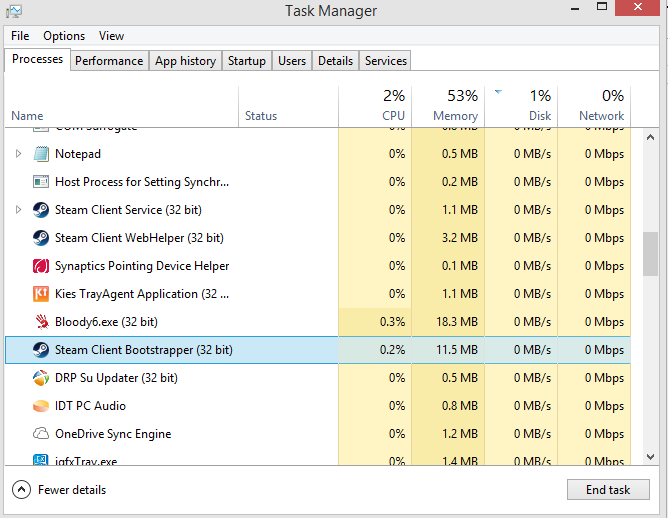


![SnapShoter: инструмент для захвата экрана и менеджер буфера обмена в одном [Windows]](https://helpexe.ru/wp-content/cache/thumb/65/f9598775953a865_150x95.jpg)

![Стоит ли уделять больше внимания отчетам об ошибках программного обеспечения Windows? [Врачи взвешиваются]](https://helpexe.ru/wp-content/cache/thumb/7c/c406e2fda63f77c_150x95.jpg)
